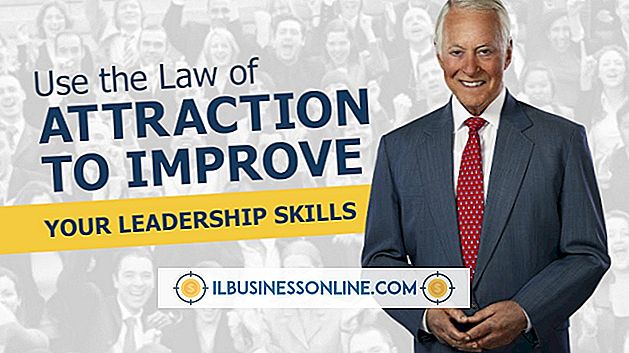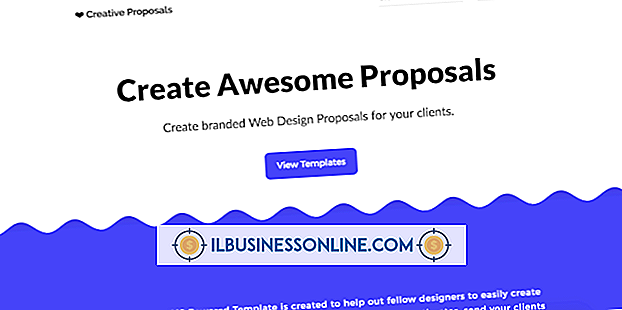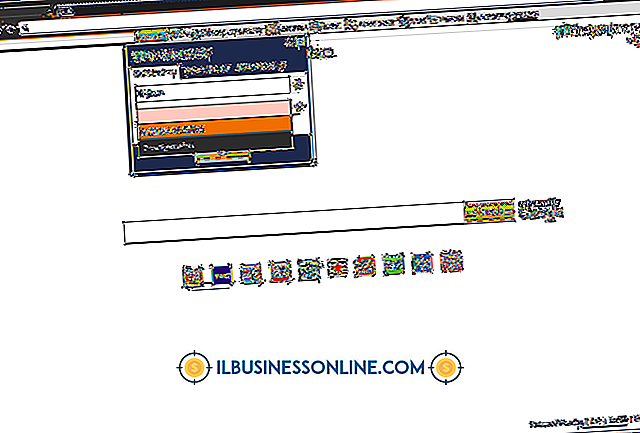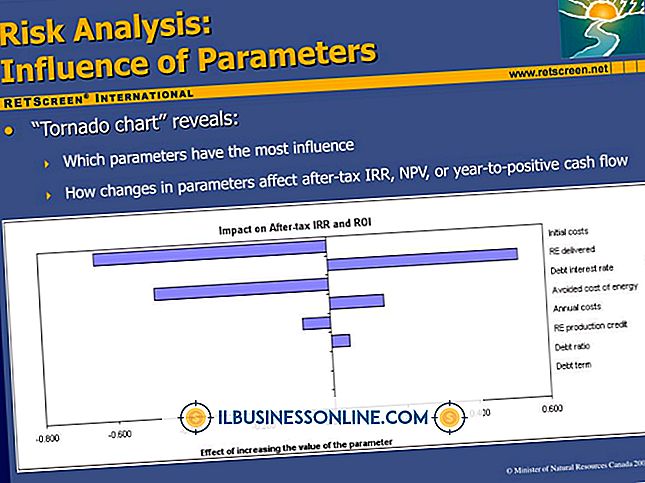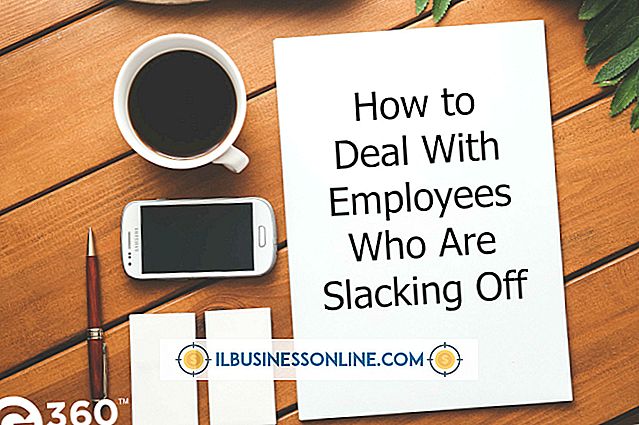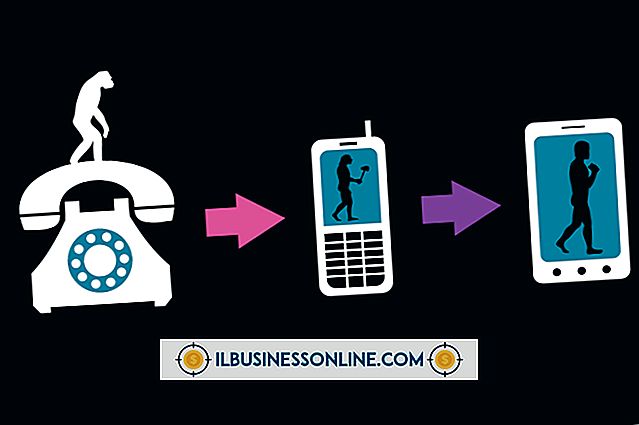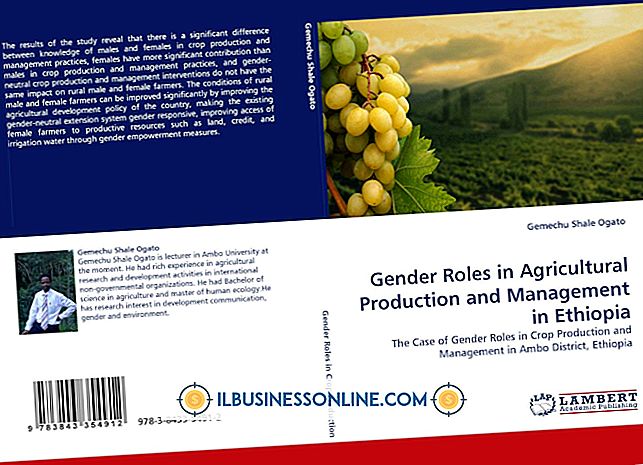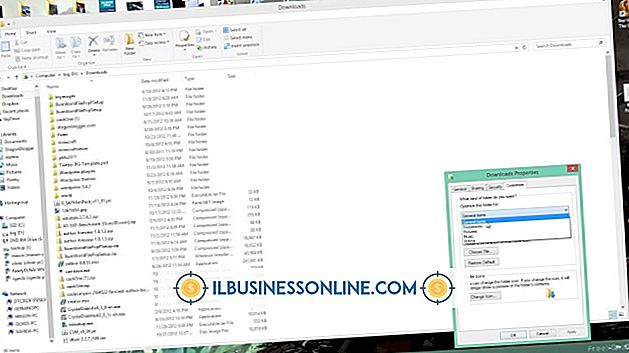Illustratorで二重らせんを描く方法

二重らせんは、互いに絡み合っている2本のらせん状の線でできています。 二重らせんの有名な例はDNA分子の構造です。 Adobe Illustratorを使って二重らせんを描くことができます。 ペンツールで曲線を描くことから始め、次に追加の曲線をコピーしてそれらを結合してらせんを形成します。 その後、らせんをコピーして2番目のらせんのために裏返すことができます。 一方のらせんをもう一方の上に置くと、二重らせんができます。
曲線を描く
1。
[表示]メニューをクリックし、[グリッドを表示]を選択してIllustratorのグリッドを表示します。 もう一度[表示メニュー]をクリックし、[グリッドに合わせる]を選択します。
2。
ツールバーの色アイコンの下にある小さい「なし」ボタンをクリックして、「前景色」を「なし」に変更します。
3。
「ズーム」メニューをクリックして「300%」を選択すると、文書上のグリッドを簡単に見ることができます。 グリッドは、大きな正方形を64個(8×8)の小さな正方形で割ったものです。
4。
ツールボックスから「ペンツール」を選択します。 ツールをドキュメントの左上隅に移動します。 この点もグリッドの最初の正方形にあります。 ツールをクリックしたまま4つの小さな四角形を下にドラッグしてマウスボタンを離します。 ツールをドラッグすると、描画している曲線の形状を決定する傾斜線が作成されます。
5。
ツールを最初の大きな正方形の右下隅になるように、8つの小さな正方形を下に、8つを左に移動します。 ツールを4つの小さな四角形をクリックして下にドラッグし、最初のアンカーポイントと同じ傾斜線を持つ2番目のアンカーポイントを作成します。
6。
最初のアンカーポイントの下に8つの小さな正方形があるようにツールを移動します。これも、下の8つの正方形と2番目のアンカーポイントの左側にある8つの正方形です。 マウスボタンをクリックしたままツールを四方下にドラッグします。 あなたは今1つのらせんの1つのセグメントを持っています。
単一のらせんを作成する
1。
ツールボックスの[選択ツール]をクリックし、曲線をクリックして強調表示します。 「Alt」キーを押しながら曲線を下にドラッグします。 これで曲線のコピーが作成されます。 最初のカーブに隣接するようにコピーをドラッグします。コピーの上端が元のカーブの下端に触れます。 マウスボタンを離すと、曲線は適切な位置にスナップします。
2。
ツールボックスの「直接選択ツール」をクリックしてください。 2つの曲線が接触する領域の上にツールをドラッグします。
3。
「オブジェクトメニュー」をクリックし、「パス」を選択して「結合」をクリックします。結合ウィンドウが開きます。 「スムーズ」をクリックしてから「OK」をクリックします。2つの曲線が1つのらせんになりました。
4。
らせんの長さを2倍にするには、ステップ1から3を繰り返します。
5。
「選択ツール」で曲線をクリックし、「線」パネルに「10 pt」と入力して線の太さを太くします。 [オブジェクト]メニューをクリックし、[パス]を選択してから[アウトラインストローク]をクリックします。らせんが黒くなります。 前景色と背景色アイコンの間の「二重矢印」をクリックして、らせんを黒ではなくクリアにします。
二重らせんを追加する
1。
「Ctrl-A」を押してらせんを選択し、次に「Ctrl-C」を押してそれをコピーします。 「Ctrl + V」を押して、らせんのコピーをページに貼り付けます。
2。
[オブジェクト]メニューをクリックし、[変形]、[反映]の順に選択します。[垂直]ボタンをクリックし、[OK]をクリックします。
3。
二重らせんを作成するには、二番目のらせんをドラッグして最初のらせんの上にくるようにします。